IPhonen esteettömyysasetusten jakaminen toiseen laitteeseen

iOS 26 tuo mukanaan uuden ominaisuuden, jonka avulla voit jakaa henkilökohtaisia esaapuasetuksia yhdestä iPhonesta tai iPadista toiseen.
Ostitko vahingossa sovelluksen, musiikin tai kirjan iTunesista tai App Storesta? Näin voit pyytää hyvitystä suoraan Applelta.
Kun fyysinen tuote, josta et pidä, on ostettu vahingossa, voit palauttaa sen myymälään ja saada rahasi takaisin. Mutta kun kyseessä on digitaalinen osto, kuten sovellus, musiikki, kirja, iTunesista Macilla tai App Storesta iPhonella tai iPadilla, hyvitykset ovat harvinaisempia.
Joten tässä selitämme kuinka saada hyvitys Applelta iTunesista tai App Storesta tehdyistä ostoksista. Apple ei takaa hyvityksiä, mutta jos sinulla on pätevä syy, voit saada hyvityksen noudattamalla alla olevia ohjeita.
Huomautus : Voit pyytää hyvityspyyntöä ostoksista, jotka on tehty viimeisten 90 päivän aikana. Muista myös, että Apple ei tarjoa ilmaisia kokeiluversioita. Jos valitset tämän reitin, Apple saattaa lopettaa.
Jos ostos on kuitenkin tehty vahingossa, sovellus ei toimi tai on rikki, voit ottaa yhteyttä Appleen hyvitystä varten.
Kuinka voit pyytää hyvitystä?
Hyvityksen saaminen Applen tuotteista verkon kautta
Voit pyytää hyvitystä Applen tuotteista millä tahansa verkkoselaimella seuraavasti:
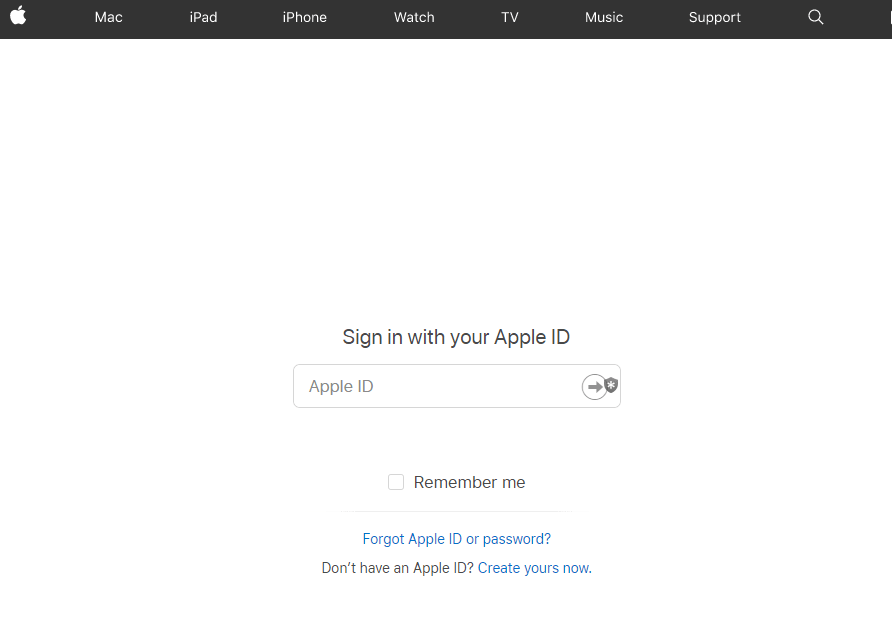
Mitä tapahtuu, kun ongelmasta ilmoitetaan?
Kun sovelluksessa olevasta ongelmasta ilmoitetaan, käyttäjälle annetaan kuusi vaihtoehtoa ostotyypin (sovellus tai sovelluksen sisäinen osto) perusteella. Vaihtoehtojen valinta ratkaisee, mitä tapahtuu. Joissakin tapauksissa voit lähettää hyvityksen suoraan. Joissakin tapauksissa, kun et näe sovellusta laitteessasi, voit kuitenkin ohjata sinut kehittäjän verkkosivustolle lataamaan sovellus uudelleen.
Tässä on luettelo vaihtoehdoista:
Kuinka saada hyvitys iPhonesta tai iPadista
Jos käytät iPhonea tai iPadia pyytääksesi hyvitystä, kun olet jumissa, sinun on käytettävä verkkoa, koska Apple ei tarjoa linkkiä ongelman ilmoittamiseen. Vaihtoehtoisesti voit ilmoittaa ongelmasta sähköpostitse.
Kun pyyntö on lähetetty, odota kuulevasi Applelta. Muutaman viikon kuluessa saat tietää, hyväksytäänkö pyyntösi vai ei.
iTunes-hyvityksen saaminen Windowsissa tai Macissa
Jos käytät pöytätietokonetta, voit pyytää iTunes-hyvitystä käymällä iTunes-tililläsi sekä PC- että Mac-tietokoneella.
Huomautus: Jos käytät uusinta macOS Catalina 10.15 -versiota, siirry iTunes-sovelluksen sijaan Musiikki-sovellukseen.
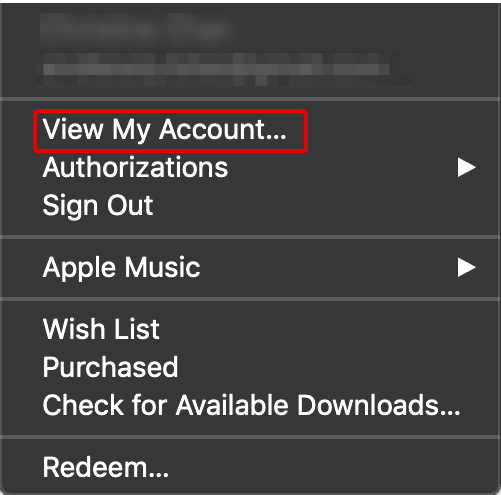
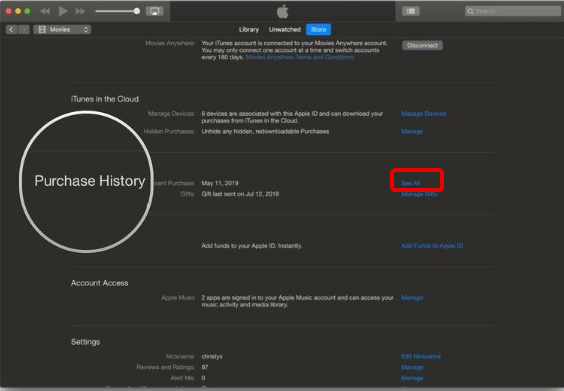
Muutaman päivän kuluttua saat Applelta palautetta hyvityspyyntöösi.
Se siitä. Näiden yksinkertaisten ohjeiden avulla voit lähettää hyvityspyyntösi ja pyytää hyvitystä vahingossa ostetusta tuotteesta. Vaikka Apple ei myönnä kaikkia hyvityspyyntöjä, mutta ongelmissa, kuten latausvirheissä, yritys on aina myötämielinen vuokrausasioissa. Ei ole haittaa kokeilla. Jos sinulla on kysyttävää tästä, kerro minulle kommenteissa.
iOS 26 tuo mukanaan uuden ominaisuuden, jonka avulla voit jakaa henkilökohtaisia esaapuasetuksia yhdestä iPhonesta tai iPadista toiseen.
Jos olet joskus yrittänyt löytää tiesi ilman signaalia, tiedät kuinka nopeasti vain verkossa toimivasta karttasovelluksesta tulee hyödytön.
Jos haluat muuttaa lataussijaintia Safarissa, se on myös erittäin yksinkertaista ja sopii kunkin henkilön lataustiedostojen hallintaan. Alla on ohjeet lataussijainnin muuttamiseen Safari iPhonessa.
App Storen ostohistoriasi kautta tiedät, milloin latasit kyseisen sovelluksen tai pelin ja kuinka paljon maksoit maksullisesta sovelluksesta.
iPhonen iMessage-ryhmäkeskustelutoiminto auttaa meitä lähettämään tekstiviestejä ja keskustelemaan helpommin useiden ihmisten kanssa yksittäisten viestien lähettämisen sijaan.
E-kirjojen ystäville on hienoa, että sinulla on sormiesi ulottuvilla oleva kirjasto. Ja jos tallennat e-kirjasi puhelimeesi, voit nauttia niistä milloin ja missä tahansa. Tutustu parhaisiin e-kirjojen lukusovelluksiin iPhonelle alta.
IPhonen näytöllä näkyvä keltainen akun väri johtuu itse asiassa Applen uudesta ominaisuudesta nimeltä Low Power Mode. Tämä ominaisuus ei aktivoidu automaattisesti ilman käyttäjän lupaa. Jos vahingossa sallit tilan aktivoitumisen laitetta käyttäessäsi etkä nyt tiedä, miten keltainen iPhonen akkukuvake sammutetaan, katso seuraavat ohjeet.
Voit käyttää Picture in Picture (PiP) -toimintoa YouTube-videoiden katseluun näytön ulkopuolella iOS 14:ssä, mutta YouTube on lukinnut tämän ominaisuuden sovellukseen, joten et voi käyttää PiP:tä suoraan. Sinun on lisättävä muutama pieni vaihe, joita opastamme yksityiskohtaisesti alla.
iOS 26 esittelee superyksinkertaisen ominaisuuden, jolla voi asettaa muistutuksia vastaamattomista puheluista. Tämä auttaa minimoimaan tärkeiden puheluiden takaisinsoittamisen unohtamisen riskin.
Etsitkö hauskoja puhelimen lukituksen avaustaustakuvia? Tutustu alla oleviin taustakuviin ja valitse itsellesi siisti puhelimen lukituksen avaustaustakuva.








